Pastaba: Šiame straipsnyje pateikta informacija panaudota pagal paskirtį, jis netrukus bus panaikintas. Siekiant išvengti pranešimo „Puslapis nerastas“, pašalinsime žinomus saitus. Jei sukūrėte saitus su šiuo puslapiu, pašalinkite juos, o kartu būsime nuolat prisijungę internete.
Galite iš anksto suplanuoti susitikimą internete arba pradėti susitikimą tuoj pat – visa tai atliksite su „PowerPoint“, naudodami „„Skype“ verslui“. Jums reikės prie kompiuterio prijungto mikrofono, kad galėtumėte kalbėti savo susitikimo dalyviams.
Tai yra neįgaliesiems pritaikyta funkcija, nes suteikia dalyviams tiesioginę prieigą prie pateikties bendrinamoje srityje. Jie gali stebėti pateiktį arba pereiti atgal arba persiųsti pateiktį savo tempu. Arba dalyvis, kurio regėjimas yra sutrikęs, gali atsisiųsti pateiktį, kad galėtų naudoti mėgstamiausią įrankį (pvz., didintuvą arba ekrano skaitytuvą), kad galėtumėte stebėti.
-
Spustelėkite skaidrių demonstravimo > pateikti internetinę> „Skype“ verslui.
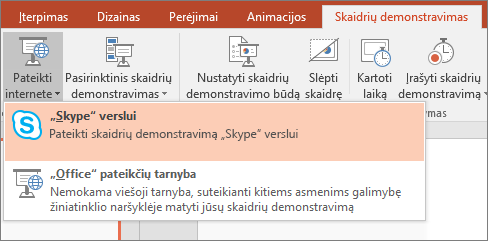
Rodomas dialogo langas, kuriame rodomas aktyvių „Skype“ verslui pokalbių ir suplanuotų „Skype“ verslui susitikimų sąrašas (per 30 min.):
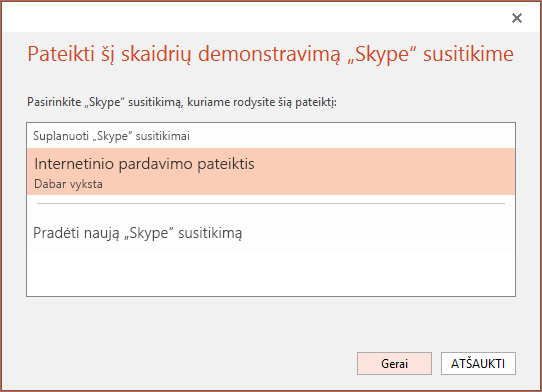
-
Sąraše pasirinkite suplanuotą susitikimą arba pradėkite naują, tada spustelėkite gerai.
-
„„Skype“ verslui“ atlikite vieną iš šių veiksmų:
-
Pradėkite numatytą susitikimą.
-
Norėdami pradėti naują susitikimą, pakvieskite dalyvius pasirinkdami Kviesti daugiau žmonių

-
Dalyje Kviesti pagal vardą arba telefono numerį pasirinkite kontaktus iš kontaktų sąrašo arba įveskite kiekvieną vardą lauke ir spustelėkite Pasirinkti.
-
Pradėkite pateiktį.
-
-
Svarbu: Funkcija "pateikti internetinę" "Office" "Windows RT" kompiuteryje nepasiekiama. Norite sužinoti, kurią „Office“ versiją naudojate?
Kitų „Skype“ verslui parinkčių naudojimo patarimai:
-
Tvarkykite savo garso įrenginius spustelėdami

-
Tvarkykite savo vaizdo įrašus spustelėdami

-
Tvarkykite bendrinamą turinį spustelėdami

Šie mygtukų vaizdai keičia spalvą. Pvz., tamsia žalia reiškia, kad šiuo metu nieko neveikiate, bet galite pradėti spustelėdami. Mėlyna reiškia, kad kažką veikiate. Šviesiai žalia reiškia, kad neturite šios parinkties funkcijų.










